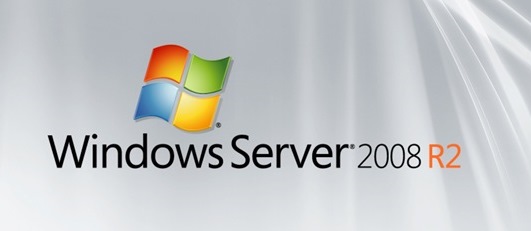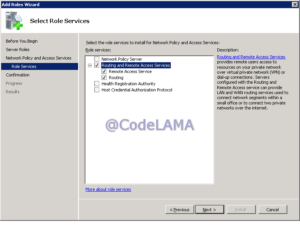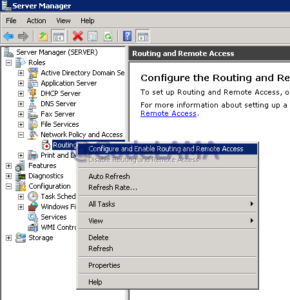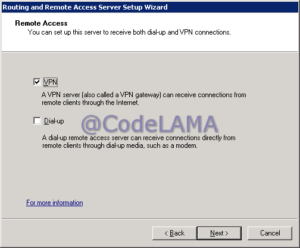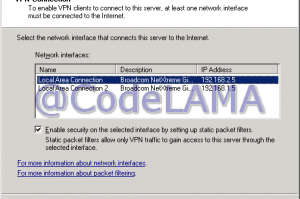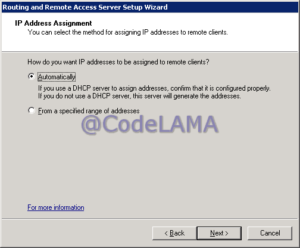SoundCloud sitesindeki bir parçayı indirmek
Bu adrese girin çerçeve içindeki kutucuğa soundcloud daki parçanın linkini yapıştırıp OFF düğmesine tıklayın.
“Right Click…” yazan yere sağ tuşa tıklayıp “Hedefi Farklı Kaydet” seçeneği ile dosyayı mp3 olarak istediğiniz yere kaydedin.
Siteyi yapana teşekkürler 🙂